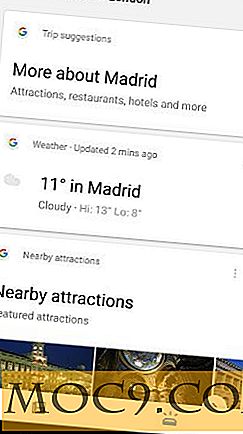Picty là một trình quản lý ảnh đơn giản và dễ sử dụng cho Ubuntu
Điện thoại thông minh đã không chỉ cho chúng ta khả năng kết nối 24/7, họ cũng đã cho chúng tôi đặc quyền để nhanh chóng chụp ảnh ngày càng nhiều. Mặc dù rất tốt khi có mọi khoảnh khắc quý giá được chụp, việc thực hiện rất nhiều hình ảnh theo thời gian trở nên rất khó khăn. Chính xác những gì bạn yêu cầu là một trình quản lý ảnh tốt có thể giúp bạn quản lý bộ sưu tập của mình.
Nếu bạn đang sử dụng Linux và đang tìm kiếm một trình quản lý ảnh tốt, tôi khuyên bạn nên cung cấp cho Picty một bức ảnh. Nó không chỉ đơn giản để sử dụng nhưng cũng có thể hỗ trợ bộ sưu tập ảnh lớn (20.000 cộng với hình ảnh). Trong bài viết này, chúng tôi sẽ thảo luận về các vấn đề cơ bản của công cụ này, bao gồm các tính năng của nó cũng như cách tải xuống và cài đặt nó trên Ubuntu.
Lưu ý : tất cả các ví dụ và hướng dẫn được trình bày trong bài viết này được thử nghiệm trên Ubuntu 14.04 LTE.
Picty
Picty, theo tài liệu chính thức của nó, là một người quản lý ảnh được thiết kế xoay quanh việc quản lý siêu dữ liệu và một cách tiếp cận thua lỗ để xử lý hình ảnh. Đối với những người không biết, siêu dữ liệu là thông tin về hình ảnh (như ngày tháng, thời gian và hơn thế nữa) được nhúng bên trong chúng cùng với các pixel.
Cách Picty duy trì cách tiếp cận mất mát là viết thông tin về hình ảnh, bao gồm hướng dẫn xử lý hình ảnh, dưới dạng siêu dữ liệu - các pixel hình ảnh ban đầu không bị thay đổi, cho phép bạn giữ lại hình ảnh khi chúng được chụp trên máy ảnh của bạn.
Tải xuống và cài đặt
Nếu bạn đang sử dụng Ubuntu hoặc bất kỳ bản phân phối Linux dựa trên Debian nào khác (như Mint), hãy chạy tập lệnh sau để tải xuống và cài đặt trình quản lý ảnh trên hệ thống của bạn:
sudo add-apt-repository ppa: damien-moore / ppa sudo apt-get cập nhật sudo apt-get cài đặt picty
Bạn cũng có thể cài đặt công cụ từ nguồn - đọc hướng dẫn tại đây.
Sử dụng cơ bản
Khi bạn khởi chạy Picty lần đầu tiên, bạn sẽ nhận được cửa sổ sau:

Như bạn có thể thấy, bước đầu tiên là tạo một bộ sưu tập mới, một thứ mà bạn có thể thực hiện bằng cách chuyển công cụ đến thư mục cục bộ hoặc tài khoản Flickr của bạn (xem hình bên dưới). Bạn cũng có thể tạo bộ sưu tập từ một thiết bị được kết nối với hệ thống của bạn.

Trong trường hợp của tôi, tôi đã thử tạo một bộ sưu tập mới, được đặt tên là "test", bằng cách trỏ công cụ vào thư mục "Downloads" cục bộ của tôi:

và bộ sưu tập đã được tạo thành công:

Bây giờ bạn có thể mở hình ảnh cá nhân và tìm thấy một số tùy chọn (xem ở đầu hình ảnh mở được hiển thị bên dưới) mà bạn có thể áp dụng cho chúng.

Tính năng, đặc điểm
Dưới đây là một số tính năng quan trọng mà Picty cung cấp:
- Hỗ trợ bộ sưu tập ảnh lớn (20.000 ảnh cộng).
- Hiện tại, bạn có thể tạo bộ sưu tập từ các thư mục ảnh trong hệ thống tệp cục bộ của mình, hình ảnh trên máy ảnh, điện thoại và các thiết bị đa phương tiện khác và dịch vụ lưu trữ ảnh (Flickr hiện được hỗ trợ).
- Cho phép bạn mở nhiều bộ sưu tập cùng một lúc và truyền ảnh giữa chúng.
- Không nhập hình ảnh vào cơ sở dữ liệu của chính nó, thay vào đó nó cung cấp một giao diện để truy cập chúng bất cứ nơi đâu. Để cho phép bạn duyệt ngay cả khi bạn đang ngoại tuyến, nó vẫn duy trì bộ nhớ cache hình thu nhỏ và siêu dữ liệu.
- Đọc và ghi siêu dữ liệu trong các định dạng chuẩn công nghiệp Exif, IPTC và Xmp
- Ghi tất cả các thay đổi, bao gồm chỉnh sửa hình ảnh, dưới dạng siêu dữ liệu. Ví dụ, một cây trồng hình ảnh được lưu trữ như bất kỳ hướng dẫn nào, và các điểm ảnh ban đầu vẫn còn trong tệp. Ngoài ra, các thay đổi được lưu trữ trong bộ nhớ cache của Picty cho đến khi bạn lưu thay đổi siêu dữ liệu của mình vào hình ảnh. Bạn có thể dễ dàng hoàn nguyên các thay đổi chưa lưu mà bạn không thích.
Các tính năng khác bao gồm chỉnh sửa hình ảnh cơ bản, gắn thẻ hình ảnh, hỗ trợ đa màn hình và hơn thế nữa.
Phần kết luận
Picty cung cấp nhiều tính năng, tất cả mà không ảnh hưởng đến hiệu suất, tính dễ sử dụng hoặc đơn giản trong giao diện người dùng của nó. Để được hỗ trợ cũng như để biết thêm về trình quản lý ảnh, bạn cũng có thể truy cập trang nhóm Google của mình.